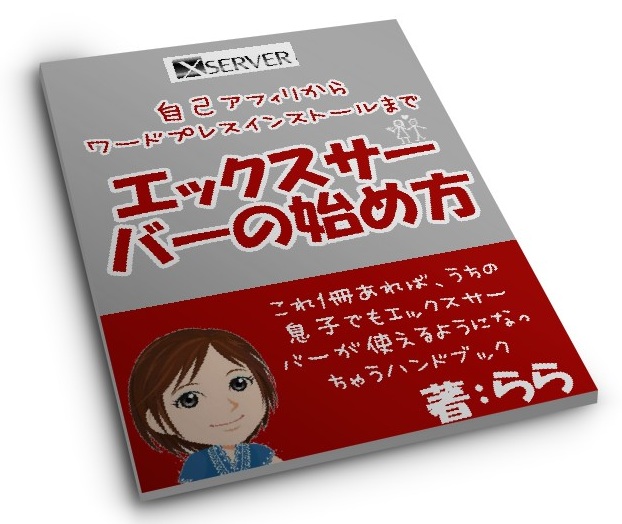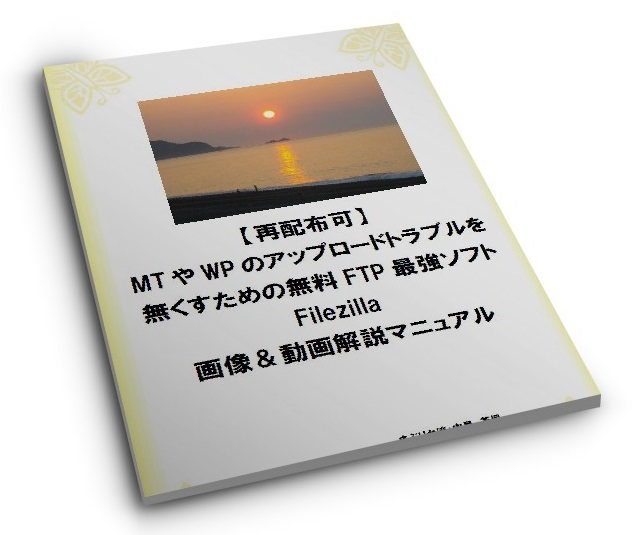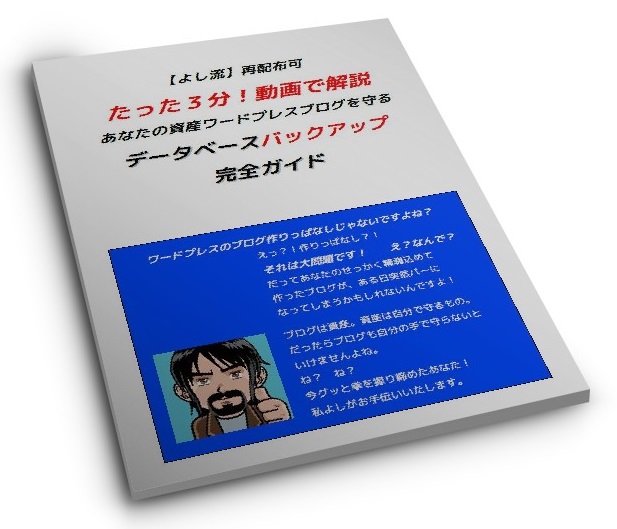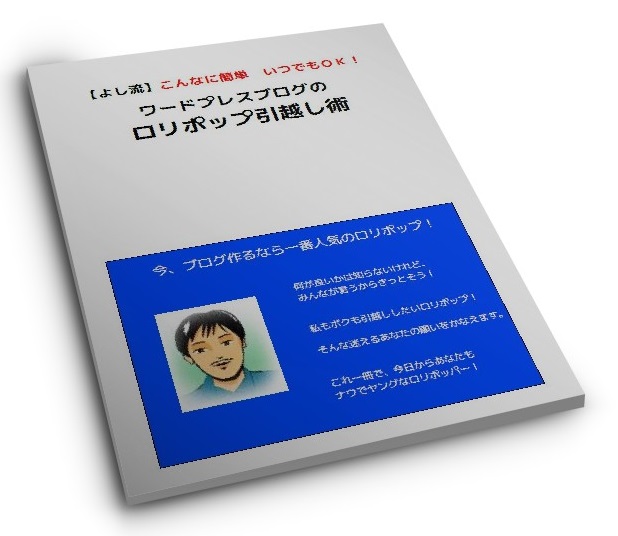ワードプレスのデータのダウンロードのやり方
サーバー上にある、ワードプレスのデータを、すべて、
バックアップ用フォルダにダウンロードします。
フォルダは、
wp-admin、wp-content、wp-includes の3つ、
ファイルはすべてが対象です。
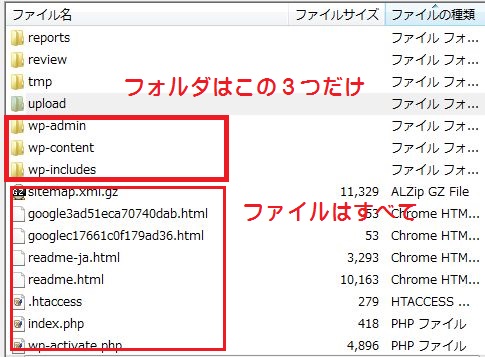
詳細な手順
FileZillaを開きます
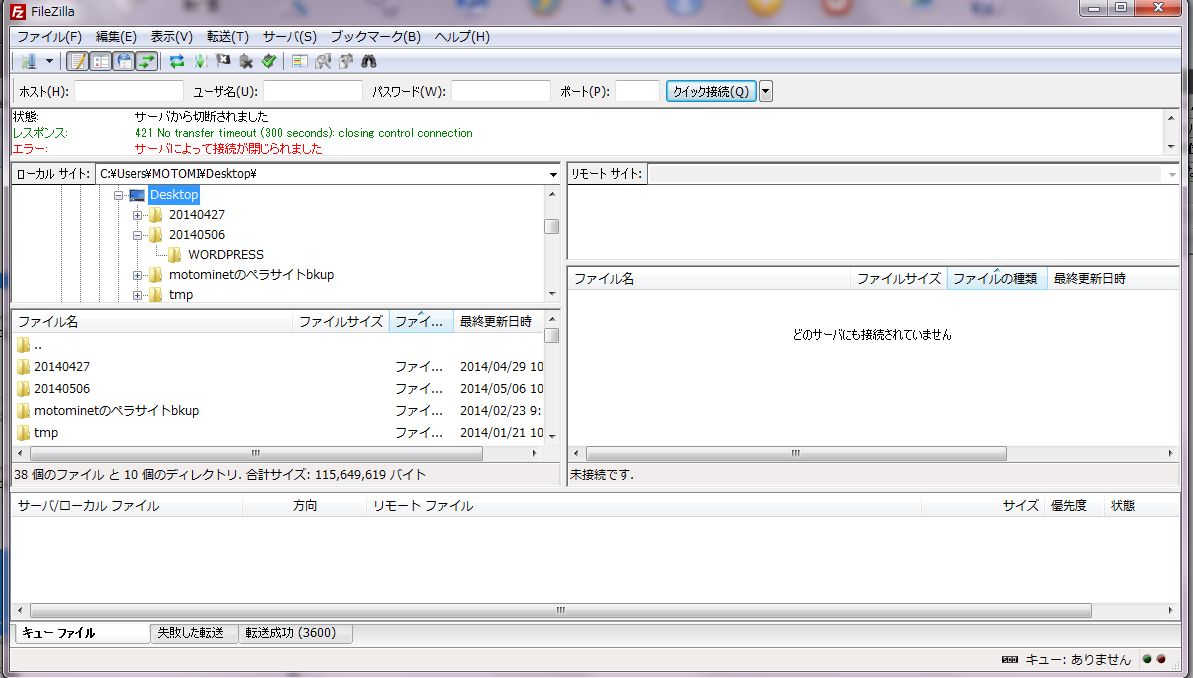
FileZillaってなに?と思ったら、こちら
ワードプレスがあるサーバーに接続します

専用のフォルダを作ります
自分のPCに、バックアップ用フォルダを作りましたよね。
その中に、ワードプレス専用のフォルダを新たに作ってください。
このフォルダに、ワードプレスのファイルをダウンロードすることになります。
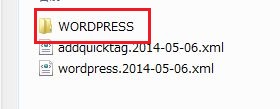
FileZillaの画面をこのように準備
FileZillaの右側は、ダウンロードするデータ。
左側は、ダウンロード先を開きます。
左側
さきほど作った、ワードプレス専用のフォルダの中を表示させておきます。
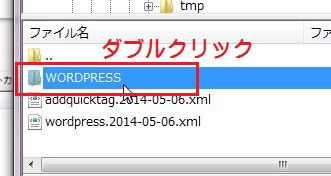
↓ ↓ ↓

右側
ワードプレスが入っているフォルダの中身を表示させます。
ワードプレスのデータがズラッと現れます。
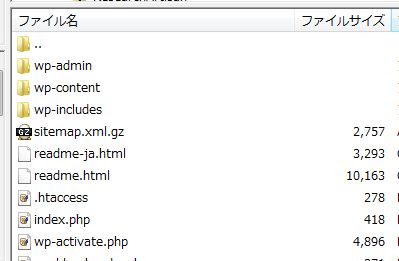
※ワードプレスがどこにあるのかわからない?という場合は、こちら
Ctrl+Aですべてを選択して、ダウンロードをクリックして、ダウンロードしてください。
ファイルのサイズによりますが、数時間かかることもあります。
忘れてPCをシャットダウンしてしまわないように、気を付けてください(笑)
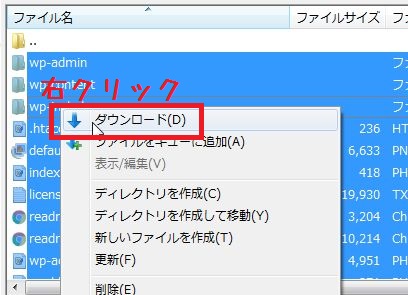
ワードプレス以外のファイルが含まれている場合、
自分で判断ができるのであれば、選択してダウンロードしてください。
判断ができないのであれば、全部ダウンロードしてしまってかまいません。
メールはお気軽に
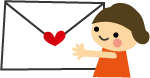
下のメールフォームよりご連絡ください。
個別の返信はお約束できませんが、必要に応じて、サイト内で回答させていただきます。
>>お問い合わせフォーム